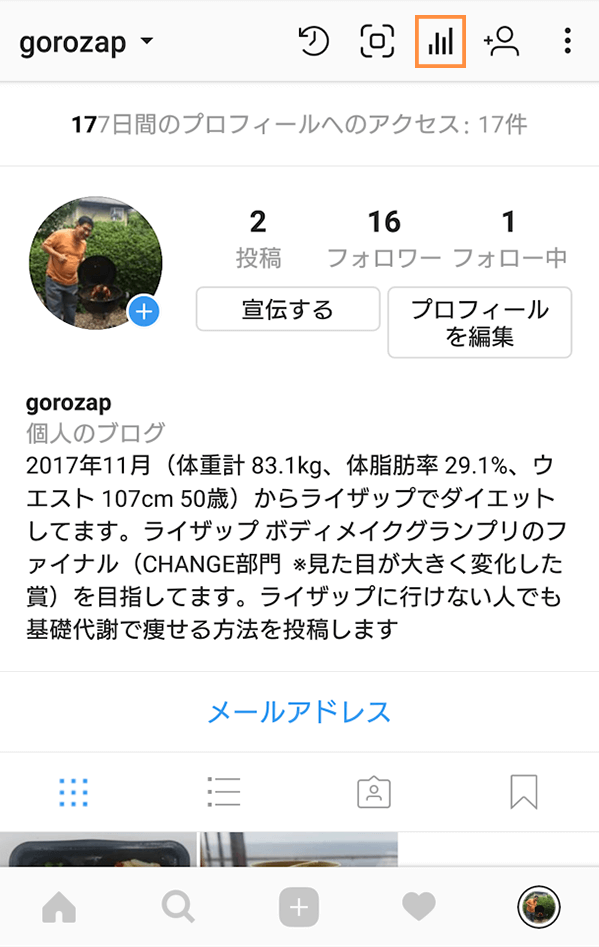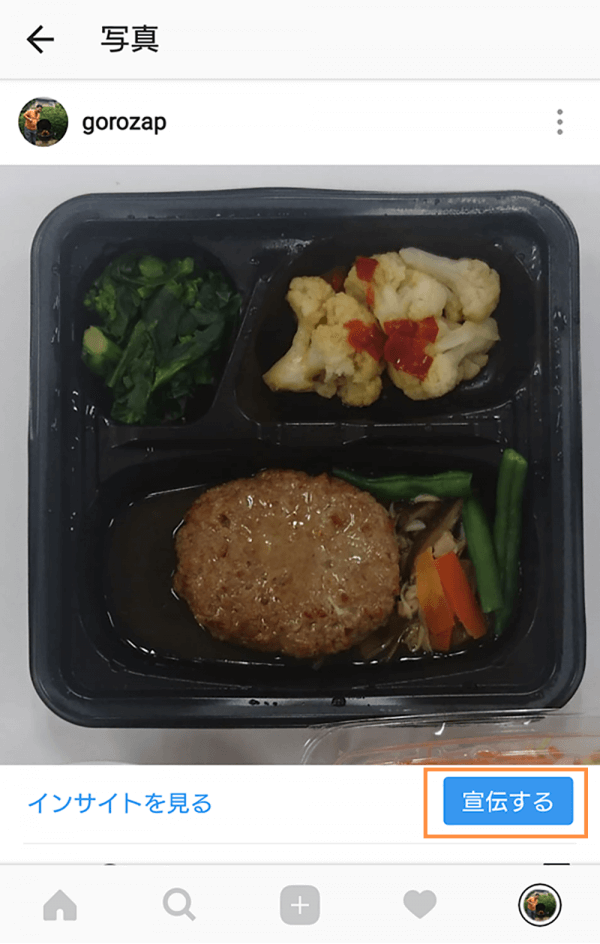無償でできる!インスタグラムのビジネスアカウントでお問合せを劇的に増やす方法

はじめに
「インスタ映え」で流行っているインスタグラムをビジネスで活用し集客に利用できないかと思ったことないでしょうか。インスタグラムは急成長しているメディアです。特に御社のビジネスで「インスタ映え」するような写真があれば、特にそう思われるかもしれません。もし「インスタ映え」するような写真がなくても、お客様がインスタグラムを毎日みていれば、そこに自社に関連する製品・サービスを投稿して、宣伝してみたいと思うかもしれません。
インスタグラムには店舗集客を手助けする機能があります。インスタグラムでお客様が投稿を見ているのならば、その場でお店に関する情報にすぐにアクセスできたほうが便利です。プロフィールのリンクをクリックして自社ホームページにアクセスして、地図を探すということでは、折角お客様が「この店どこにあるのだろう」と思っているのにそのチャンスを無駄にしかねません。インスタグラムを見て「これいいな!」と思った瞬間に電話がかけられたり、「この店どこにあるのだろ」と思う時に地図アプリが瞬時に立ちあがったりしたら便利です。
この記事では インスタグラムのビジネス用アカウントでできることや設定の仕方をわかりやすく教えます。(※ 2018年4月現在のAndroidスマホでの動作で説明します。)
ビジネス用アカウント 3つの機能
インスタグラムのビジネス用アカウントに変更するとビジネス活用に便利な3つの機能が利用できるようになります。これら機能は「インスタグラムビジネスツール」と呼ばれています。広告の出稿以外は無償で利用でき、承認等の特別なことをしなくても設定だけで使えます。
ビジネスプロフィール
インスタグラムからすぐに、電話をかけられたり、メールを送信できたり、地図アプリでお店の場所を表示したりすることができます。
インスタグラムでは「投稿」からURLでリンクを設定することはできません。インスタグラムでお問合せを獲得するためには、この機能を活用しましょう。(※ インスタグラムの「プロフィール」からはURLのリンクが可能ですが、「投稿」からのURLリンクは不可能です。)
ビジネス用アカウントの設定の基礎となるので次の章で詳しく説明します。
インサイト
インスタグラムから提供されている分析ツールです。ビジネス用アカウントのアクセス数、いいね!等のエンゲージメント数、フォローの属性等の状況が把握できます。
上部の棒グラフアイコンをタップ
アクティビティー、コンテンツ、ターゲットの3つのメニューがあります。
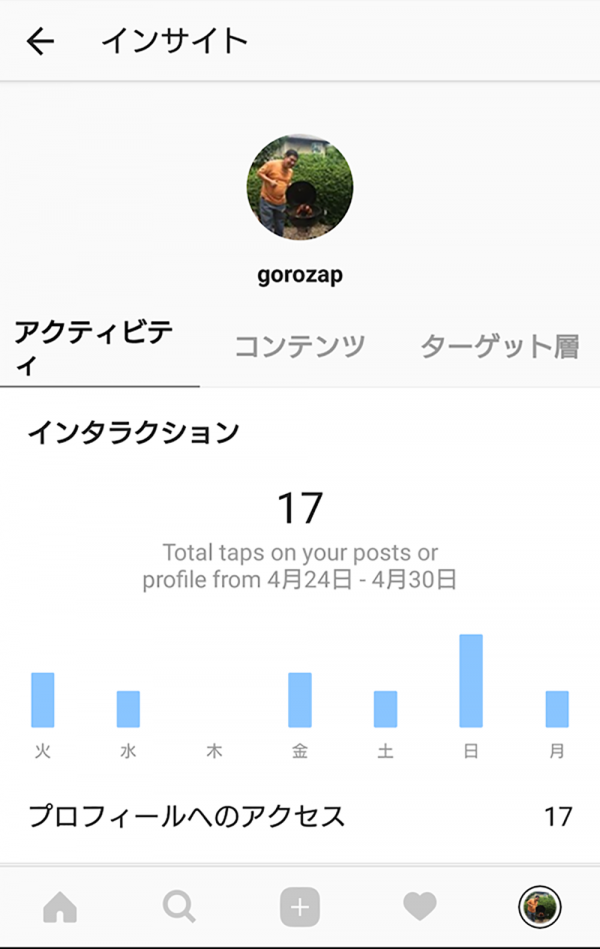
1. アクティビティー
- プロフィールへのアクセス:プロフィールの閲覧数(ビュー)
- リーチ:あなたの投稿を見たユニークアカウント数
- インプレッション数:あなたのすべての投稿が表示された合計回数
2. コンテンツ
コンテンツごとに いいね!、コメント、保存済み、プロフィールへのアクセス、リーチ、インプレッション数(その経路ごとの内訳:ハッシュタグ、ホーム、プロフィール、その他)が把握できます。
3. ターゲット層
フォロワー数等 フォロワーに関する情報が把握できます。
※100人以上にいる場合フォロワーの詳細(性別、年齢、位置情報やアクセスの時間帯)が把握できます。
詳しくは公式ヘルプページへ
宣伝
投稿を広告として出稿し、アクセス数を伸ばすことができます。Facebookページと関連づけられていることが前提です。またFacebookページの管理者である必要があります。
設定の仕方は、自分プロフィールから トップの「宣伝する」をタップするか宣伝する投稿の画像の下にある「宣伝する」をタップします。宣伝の詳細(広告の目的、予算、掲載期間 等)を設定すれば完了です。
自分プロフィールから トップの「宣伝する」をタップ
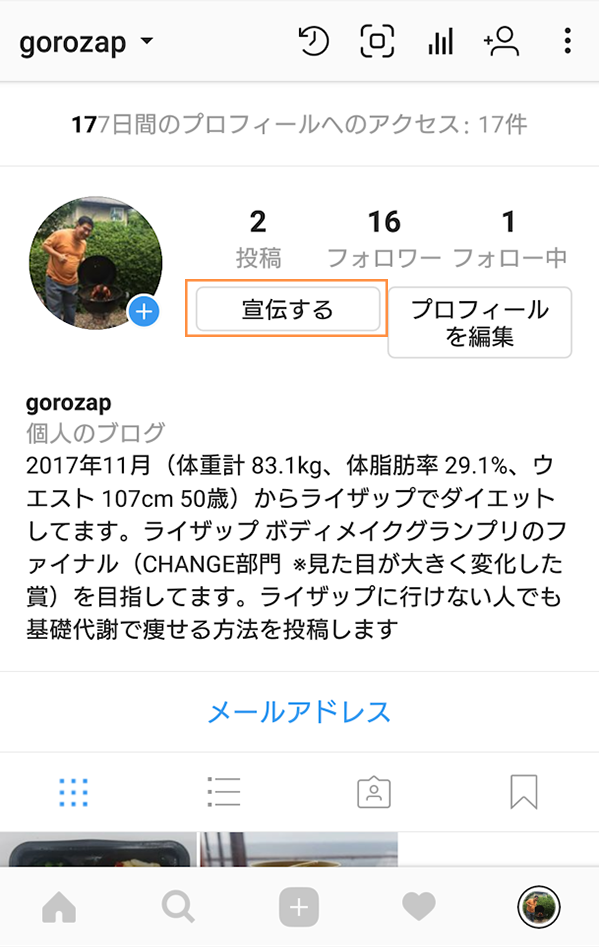
または 宣伝する投稿の画像の下にある「宣伝する」をタップ
詳しくは公式ヘルプページへ
ビジネスプロフィールの基本機能と注意点
ビジネス用アカウントの設定とは、ビジネス用の機能(ビジネスツール)の中心機能となるビジネスプロフィールを設定することになります。ビジネスプロフィールの基本的な3つの機能を押さえておいてください。この基本機能を利用することでお問い合わせを増やすことができます。またいくつか注意点もあるのであわせて覚えておいてください。
個人用アカウントとビジネスプロフィールでは以下の画像のような違いがあります。
個人用アカウント
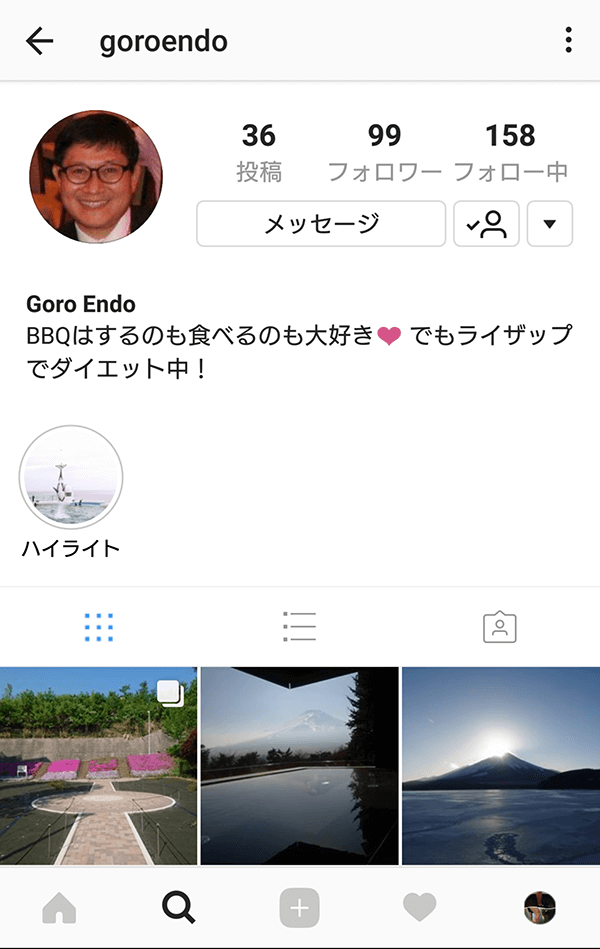
ビジネスプロフィール
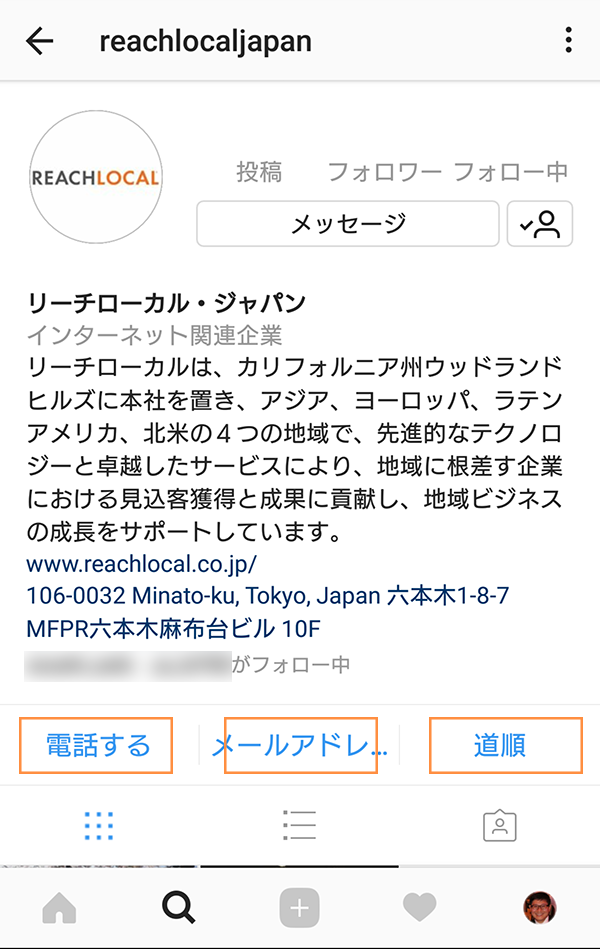
ビジネスプロフィールの基本機能
ビジネスプロフィールの基本機能としては、通常のメッセージを送る機能に付け加えて、以下のことができます。
- 電話する:電話番号が入力された状態で電話アプリが起動し、電話がかけられます。(選択でSMS送信にすることも可能)
- メールアドレス:メールアドレスが入力された状態でメールアプリが起動し、メールが送信できます。
- 道順:お店の住所が指定された状態で地図アプリが起動します。
※ 上記の中から機能を限定して利用することもできます。
注意点
ビジネスプロフィールを活用する際にはいくつか注意点があります。
- PC版では表示されません。スマホのみに表示される機能です。設定もスマホから行います。
- 一般に公開されます。ビジネスプロフィールにすると アカウントを非公開にできなくなります。(※非公開にしたいときには個人用アカウントに戻しましょう。)
- Instagramの投稿をFacebookでも投稿する際には連携しているFacebookページに投稿されます。
- インスタグラム広告を利用する際には、ビジネスプロフィールが必要です。(※広告機能を利用する際にはビジネスプロフィールとFacebookページを連携させることが必要です。)
ビジネスプロフィールの設定
ビジネス用の機能(ビジネスツール)を利用するためには まず利用しているアカウントを「ビジネスプロフィール」を設定することが必要です。ビジネス用アカウントの設定とは「ビジネスプロフィール」を設定することです。この章では「ビジネスプロフィール」の設定ついてご説明します。
個人アカウントからビジネスプロフィールを設定する場合
(1) 自分のページ(プロフィール)のオプションから「ビジネスプロフィールに切り替える」をタップ
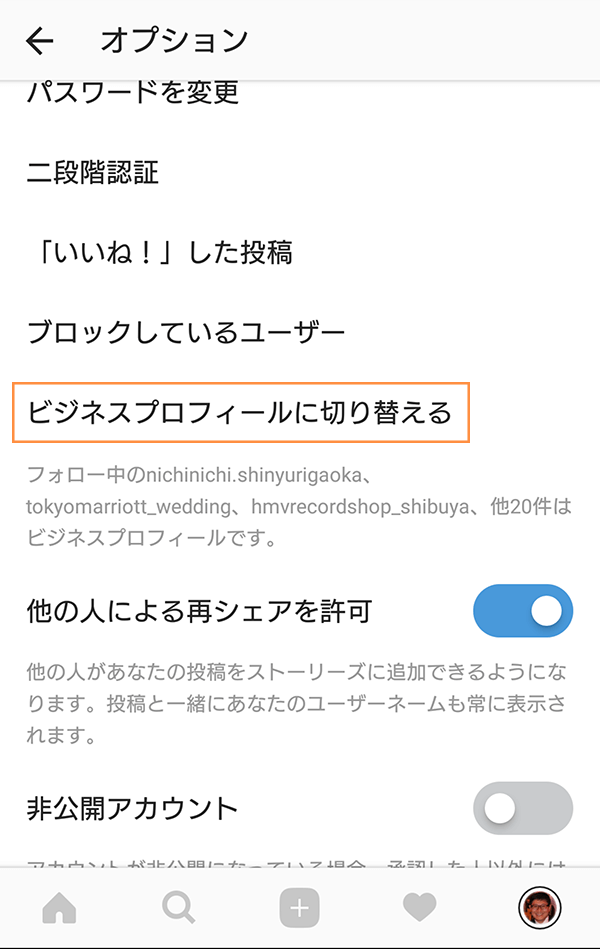
(2) 自分が管理者になっているFacebookページを選択
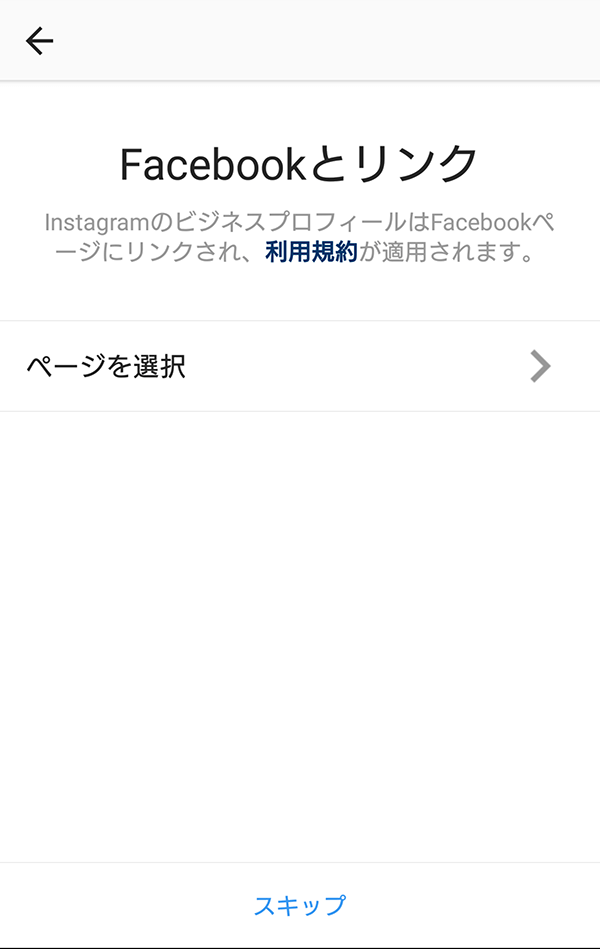
※ スキップすることもできます。(広告機能を利用する際には後で設定が必要)
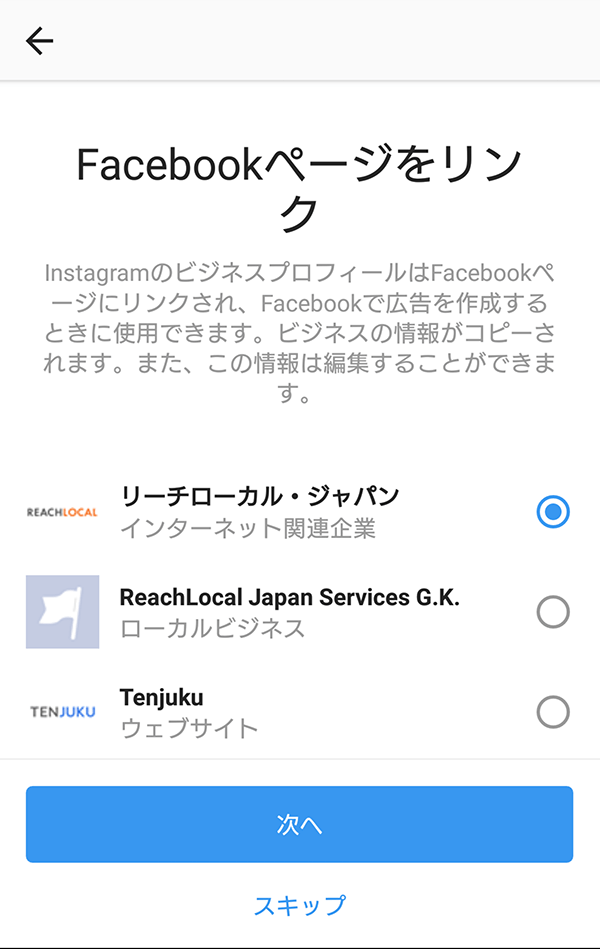
(3) プロフィールの詳細情報を設定
指示に従って必要情報を入力していきます。カテゴリが選択式になっているので一番近しいカテゴリを選択します。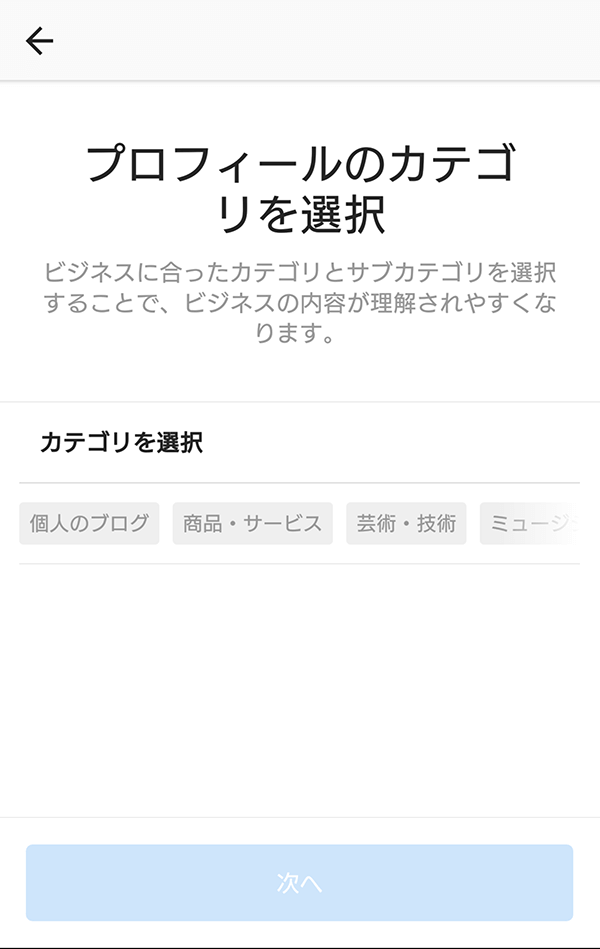
インスタグラムの自分のページ(インスタグラムプロフィール)で写真の下に名前があり、そのさらに下にカテゴリーが表示されます。そのことを想像して選択しましょう。(自分のページでの表示)

※Facebookページと関連づけていない場合:個人のブログ、商品・サービス、芸術・技術、ミュージシャン・バンド、ショッピング・小売り が選択肢に現れます。 (2018年4月現在)
※ Facebookページに関連づけられている場合:Facebookで登録したカテゴリになります。
↓
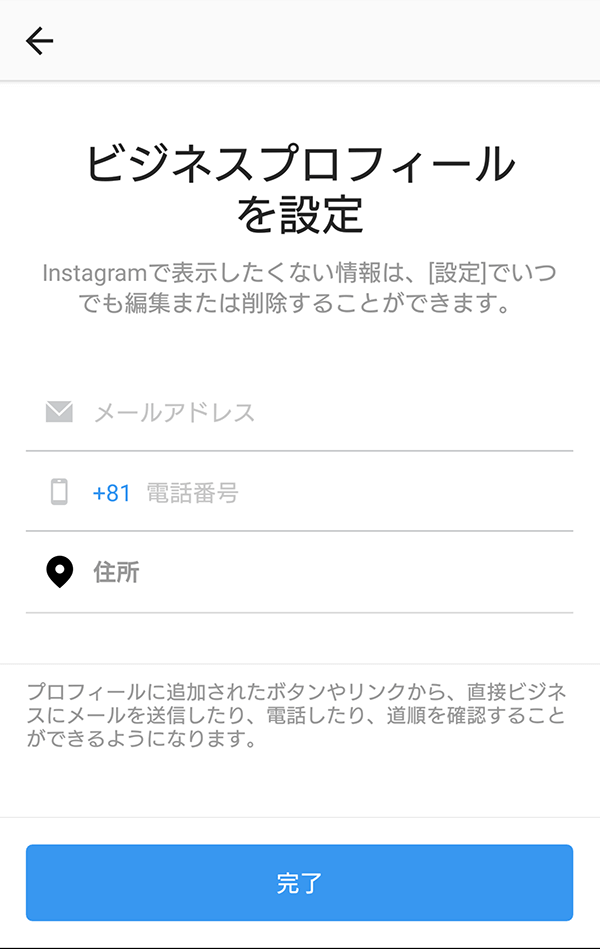
このメールアドレス、電話番号、住所がビジネスプロフィールに表示される情報になります。
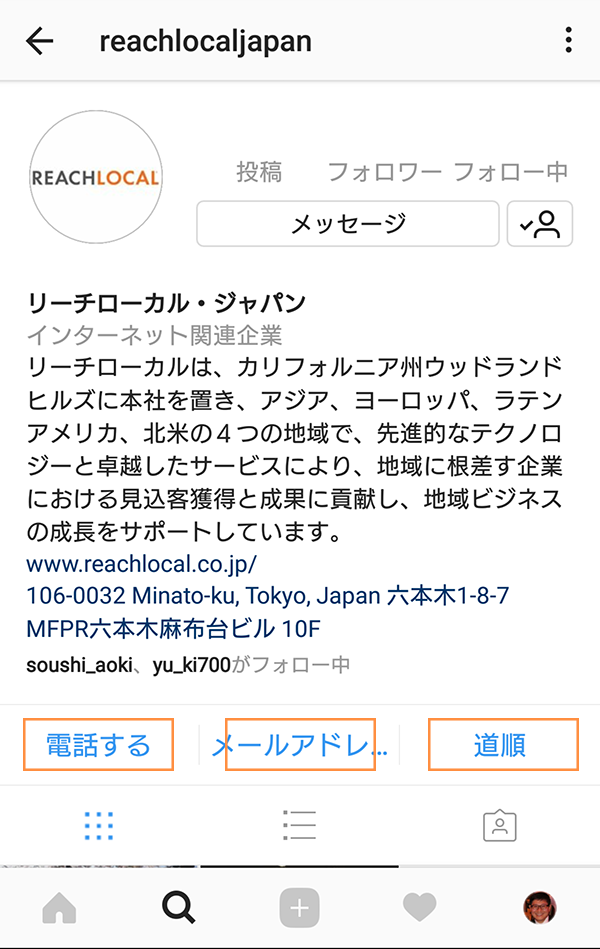
これで完了です。
別途ビジネス用のアカウントを作成し、複数登録する場合
個人のインスタグラムのアカウントは持っていても、それをビジネスアカウントにしない場合もあります。その時はビジネス用にもう一つアカウントを作成し、それをビジネスプロフィールにすることもできます。
ログインし直してアカウントを切り替えるのではなく、個人用のインスタグラムアカウントからアカウントの切り替えだけで管理する方法があり、活用すると便利です。
まず 新しいアカウントを作成しましょう。
※ Androidのスマホでの操作方法で解説します。
※ 個人用とは別のメールアドレスが必要になる場合があるのであらかじめ用意しておきましょう。
(1) インスタグラムの自分のページ(インスタグラムプロフィール)の右上のメニューから オプション>アカウントを追加 をタップ

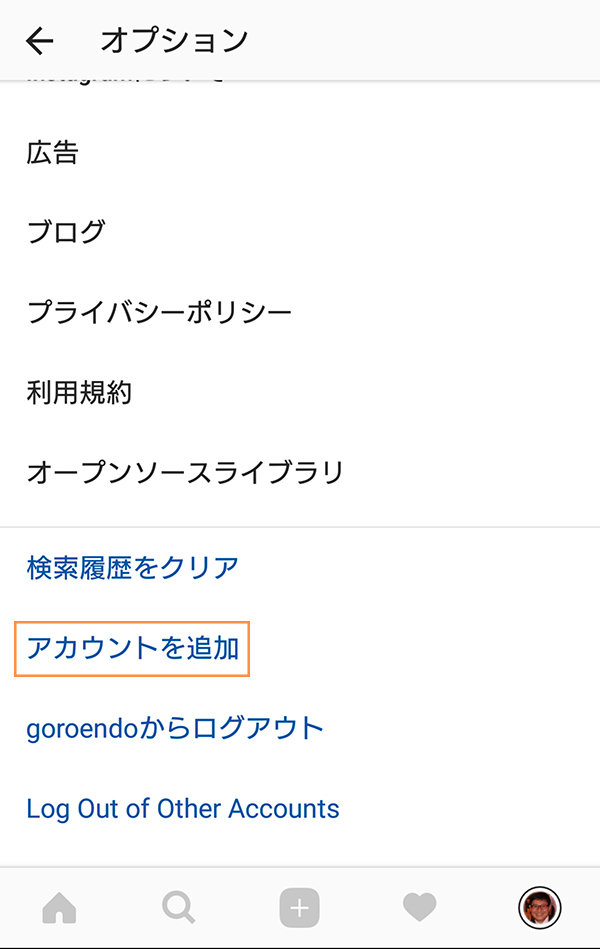
(2) 一番下から「アカウントを持っていない場合は、登録してください。」をタップ
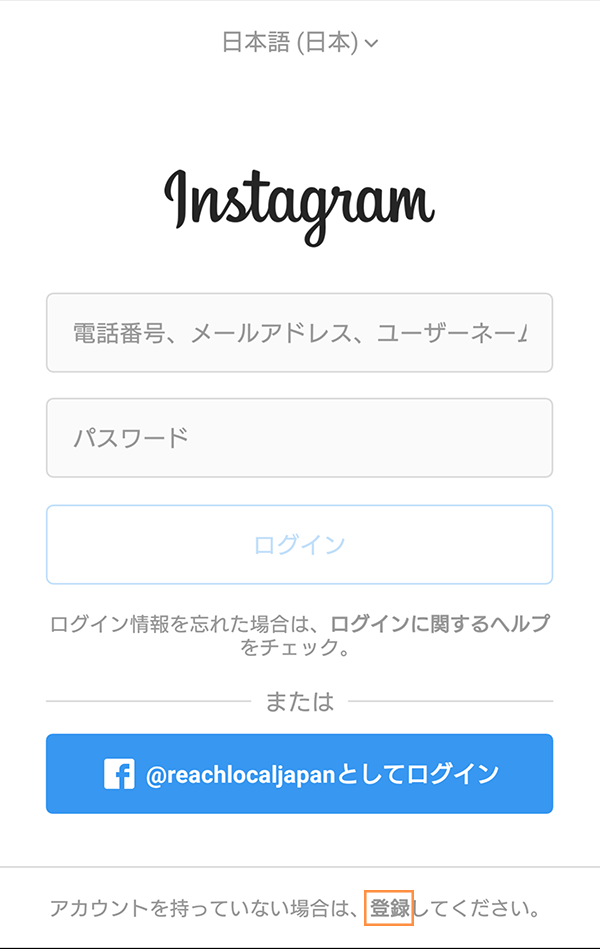
(3) 「メールアドレスまたは電話番号で登録」をタップ
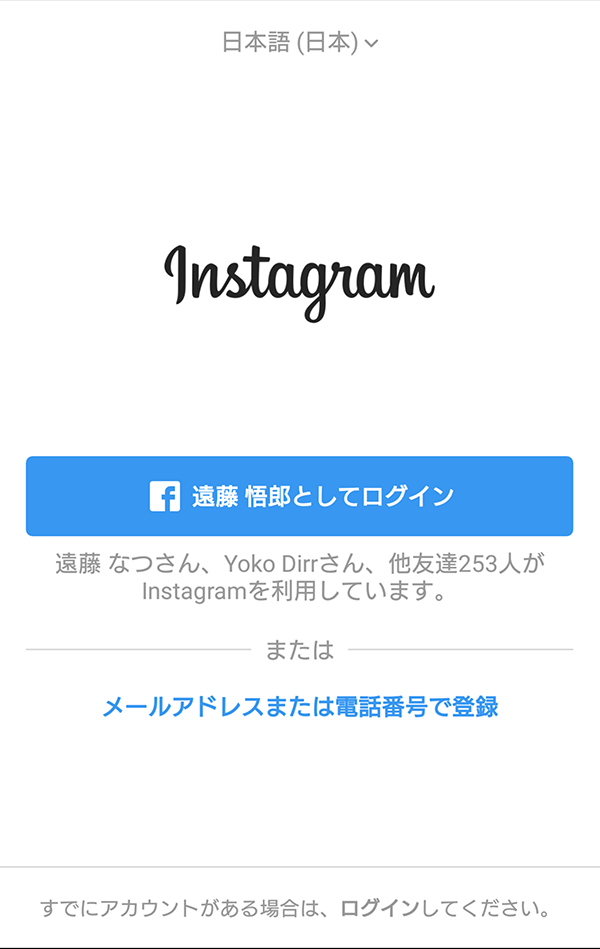
(4) すでに持っているメールアドレスで登録(※コツ:複数アカウントを作成する場合はメールアドレスの方が便利です。)
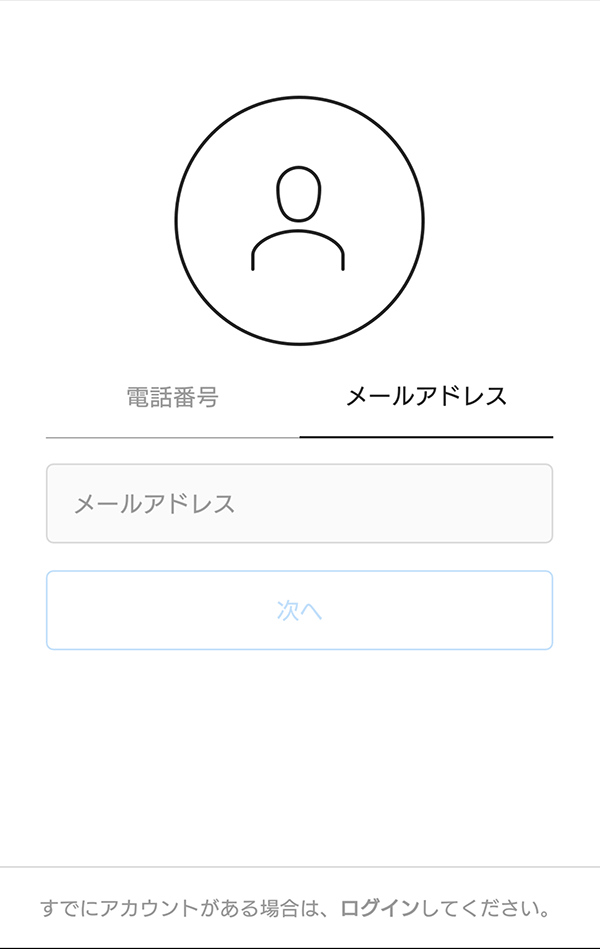
(5) 詳細を設定し、新しいアカウントが作成されます。
(6) 新しいアカウントを今までのアカウントに追加します。
今利用しているインスタグラムアカウントから オプション>アカウント追加 をタップ
新しく作成したアカウントでログイン
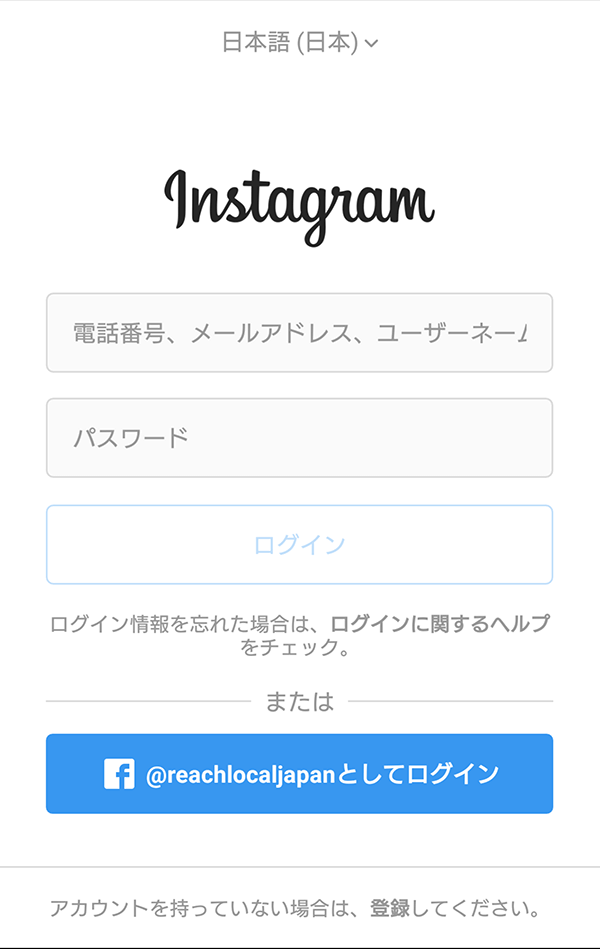
(7) これで完了です。
※アカウントは最大5つまで登録することができます
個人アカウントへの戻し方
一旦ビジネスプロフィールにしてからまた個人アカウントに戻すこともできます。非公開にしたいときに便利です。
(1) オプション>個人用アカウントに切り替える をタップ
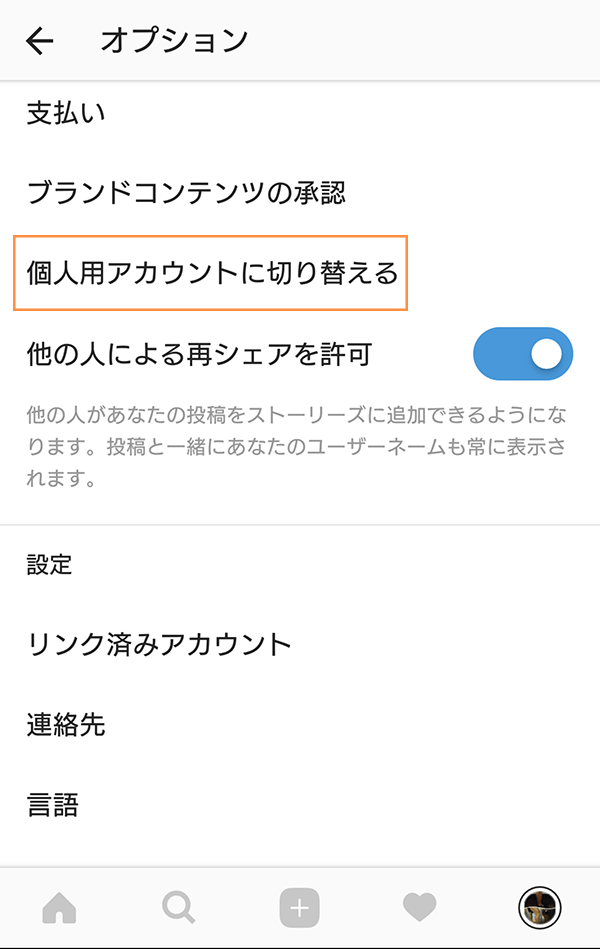
(2) 「個人用アカウントにきりかえますか?」というところで「個人用アカウントに切り替える」をタップ。
これで完了です。
参考)Facebookページがない場合
2018年4月現在Facebookページ不要でビジネスプロフィールへの移行は可能ですが、広告機能を利用する際にはFacebookページと連携する必要があります。Facebookページの設置方法を簡単にご紹介します。10-15分程度で作成できます。(ここではAndroidスマホでの作成の仕方をご紹介します)
(1) Facebookで今利用している自分のページの右上メニューをタップ
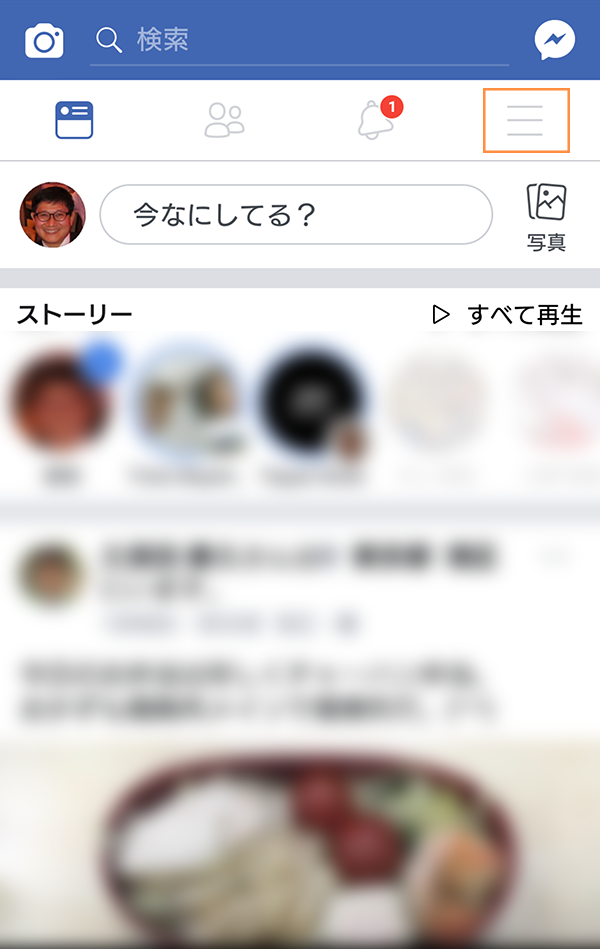
(2) ページをタップ
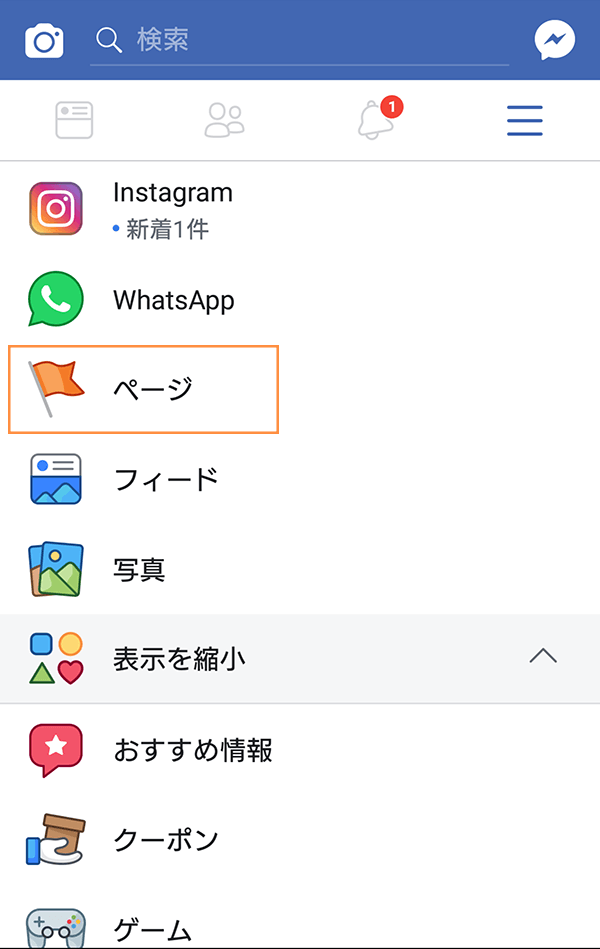
(3) 「+作成」をタップ
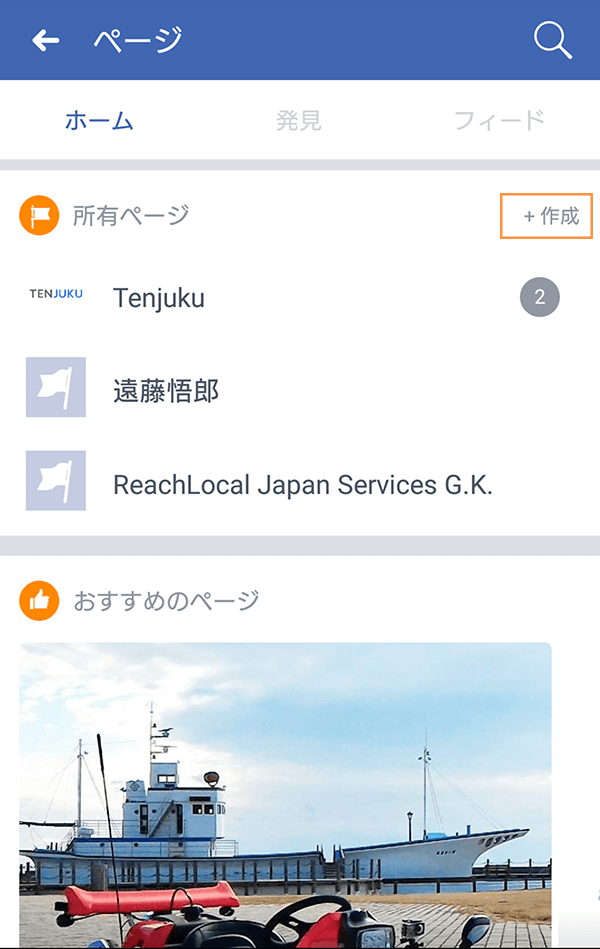
(4) 「スタート」をタップ
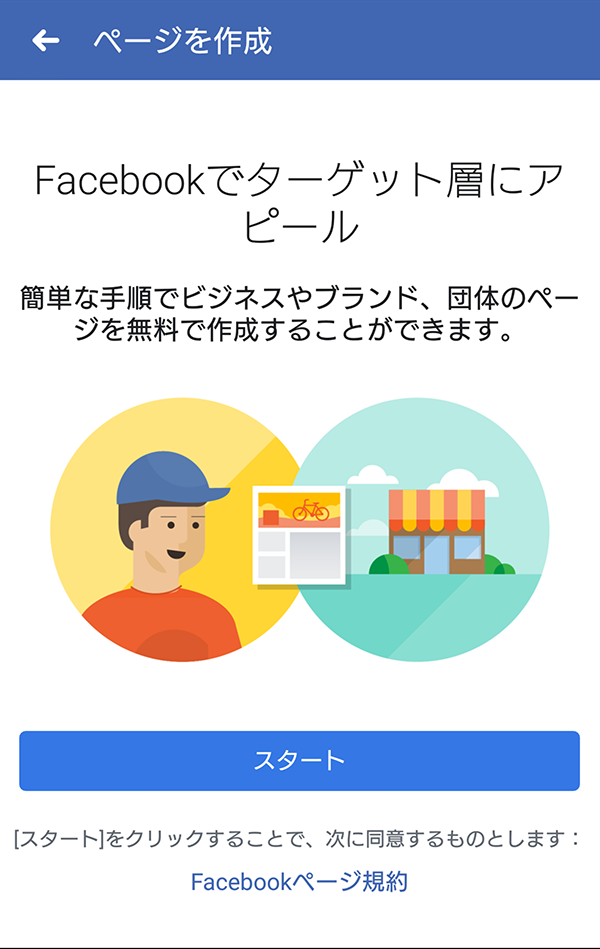
(5) 指示に従って ページの名前、ページのカテゴリ、プロフィールやカバー画像等を設定して必要項目を埋めます。
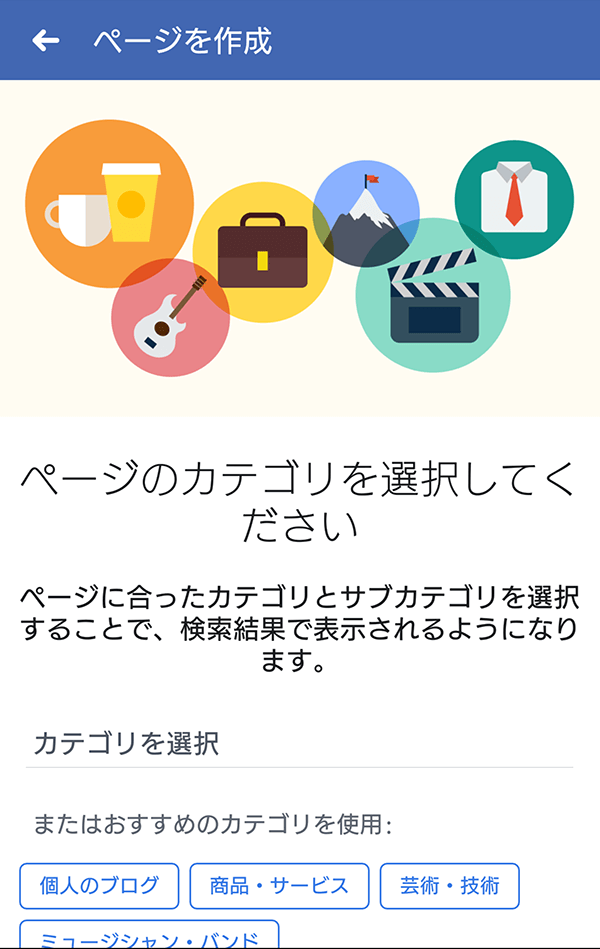
これで完了です。
まとめ
インスタグラムのビジネス用の機能は比較的新しいものです。今から設定しコンテンツの拡充を図っておけば、競合との差別化に役立つこと間違いなしです。是非インスタグラムをビジネス用に活用してみてください。